Dobre, bezpieczne, zaktualizowane przeglądarki są kluczem do zachowania bezpieczeństwa w Internecie podczas przeglądania sieci. Chociaż większość nowoczesnych przeglądarek jest skonfigurowana do automatycznej aktualizacji, dziś w tym poście zobaczymy, jak ręcznie zaktualizować przeglądarki internetowe Chrome, Firefox, Edge i Opera w systemie Windows 10.
Jak zaktualizować przeglądarkę Google Chrome
Google Chrome to najpopularniejsza przeglądarka dostępna dla użytkowników. To raczej coś więcej niż przeglądarka.
Procedura aktualizacji Google Chrome jest następująca:
Otworzyć Google Chrome przeglądarka.
Kliknij trzy kropki w prawym górnym rogu ekranu.
Iść do Pomoc> Informacje o Google Chrome.
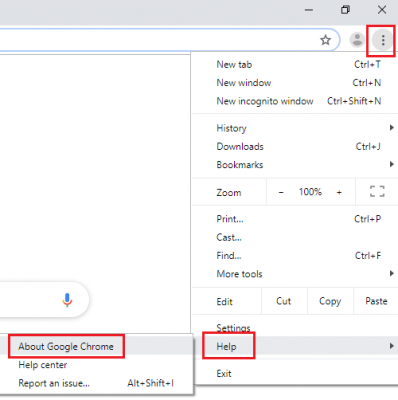
Jeśli zainstalowana wersja nie jest najnowszą wersją przeglądarki Google Chrome, przeglądarka rozpocznie sprawdzanie i aktualizację automatycznie.
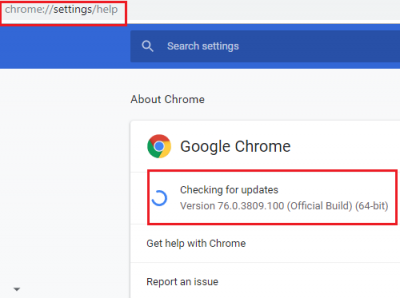
Uruchom ponownie przeglądarkę po zakończeniu aktualizacji. Możesz też kliknąć przycisk Wznowienie Ikona.
Jak zaktualizować przeglądarkę Mozilla Firefox
Firefox jest drugą najpopularniejszą przeglądarką na rynku, jednak jest moją ulubioną, ponieważ dba o prywatność użytkowników.
Procedura aktualizacji Mozilla Firefox jest następująca:
Otworzyć Firefox przeglądarka.
Kliknij przycisk menu (trzy proste linie) w prawym górnym rogu okna przeglądarki.
Iść do Wsparcie.
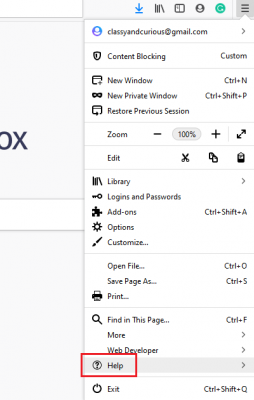
Wybierz O przeglądarce Firefox.
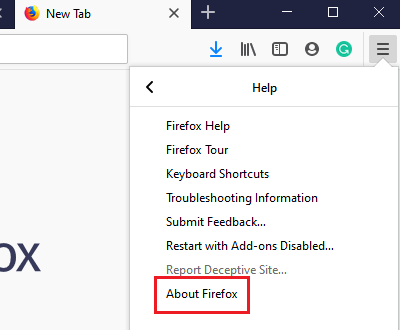
Poczekaj kilka sekund, aż Firefox pobierze najnowsze aktualizacje.
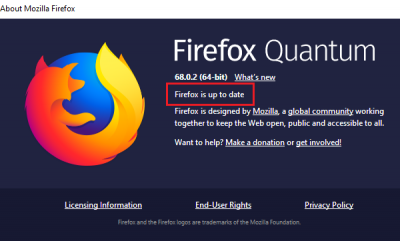
Kliknij Uruchom ponownie zaktualizować Firefox.
Proces wymagałby kilku minut. Przeglądarka uruchomi się ponownie do najnowszej wersji po zakończeniu aktualizacji.
Jak zaktualizować przeglądarkę Microsoft Edge
Microsoft Edge to domyślna przeglądarka dla systemu Windows 10.
W przeciwieństwie do innych przeglądarek, Microsoft Edge jest aktualizowany automatycznie, gdy aktualizujemy Windows 10. Nie ma innej metody aktualizacji Microsoft Edge.
Jak zaktualizować przeglądarkę Opera
Opera jest jedną z najbardziej wszechstronnych przeglądarek, jakie można pobrać. Procedura aktualizacji jest następująca:
Otworzyć Opera przeglądarka.
Kliknij na Przycisk menu Opera a następnie wybierz Aktualizacja i odzyskiwanie.
Wybierz Sprawdź aktualizacje przycisk. Opera będzie sprawdzać aktualizacje i pobierać je, jeśli są dostępne.

Oczekujące aktualizacje (jeśli w ogóle) zostaną zainstalowane.
Uruchom ponownie Opera przeglądarka.
Mam nadzieję, że ta podstawowa wskazówka pomoże ci.
Ten post pokaże, jak zaktualizować wszystkie zainstalowane wtyczki Firefox, dodatki, motywy do ich najnowszych wersji.





